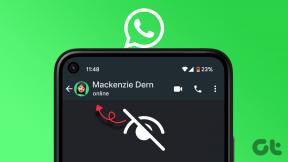सैमसंग S7. से सिम कार्ड कैसे निकालें
अनेक वस्तुओं का संग्रह / / November 28, 2021
यदि आप अपने सैमसंग गैलेक्सी S7 मोबाइल में सिम कार्ड या एसडी कार्ड (एक्सटर्नल स्टोरेज डिवाइस) को हटाने और डालने से जूझ रहे हैं, तो आप सही जगह पर आए हैं। इस गाइड में, हमने सैमसंग गैलेक्सी एस 7 से सिम कार्ड को हटाने के साथ-साथ सैमसंग गैलेक्सी एस 7 से एसडी कार्ड को निकालने और डालने का तरीका बताया है। यदि आपने इजेक्शन पिन खो दिया है, तब भी आप सीख सकते हैं कि बिना किसी टूल के गैलेक्सी S7 से सिम कार्ड कैसे हटाया जाए।

आवश्यक सावधानियां
- जब भी आप अपना सिम/एसडी कार्ड किसी मोबाइल फोन में डालें या निकालें, तो सुनिश्चित करें कि फोन बंद है.
- सिम/एसडी कार्ड ट्रे सूखी होनी चाहिए. यदि यह गीला है, तो यह डिवाइस को नुकसान पहुंचाएगा।
- सुनिश्चित करें कि अपना सिम कार्ड या एसडी कार्ड डालने के बाद, कार्ड ट्रे पूरी तरह से डिवाइस में फिट हो जाती है.
अंतर्वस्तु
- सैमसंग गैलेक्सी S7. से सिम कार्ड कैसे डालें या निकालें
- सैमसंग गैलेक्सी S7 में एसडी कार्ड कैसे निकालें / डालें?
- सैमसंग गैलेक्सी S7. से एसडी कार्ड को कैसे अनमाउंट करें
कैसे डालें या हटाना सैमसंग गैलेक्सी S7. से सिम कार्ड
सैमसंग गैलेक्सी S7 और गैलेक्सी S7 एज सहयोग नैनो-सिम कार्ड. सैमसंग गैलेक्सी S7 में सिम कार्ड डालने के लिए चरण-वार निर्देश यहां दिए गए हैं:
1. बिजली बंद आपका सैमसंग गैलेक्सी S7.
2. आपके डिवाइस की खरीद के दौरान, आपको एक दिया जाता है इजेक्शन पिन फोन बॉक्स के अंदर उपकरण। इस टूल को छोटे के अंदर डालें छेद डिवाइस के शीर्ष पर मौजूद है। यह ट्रे को ढीला करता है।
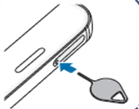
अगर आप बिना किसी टूल के Galaxy S7 से सिम कार्ड हटाना चाहते हैं तो आप नीचे दी गई प्रक्रिया का पालन कर सकते हैं और a. का उपयोग कर सकते हैं पेपर क्लिप बजाय।

3. जब आप इस उपकरण को उपकरण के छेद में लंबवत डालते हैं, तो आप सुन सकते हैं a ध्वनि क्लिक करें जब यह पॉप अप होता है।
4. धीरे ट्रे खींचो एक बाहरी दिशा में।
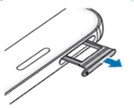
5. धक्का सिम कार्ड ट्रे में।
ध्यान दें: सिम को हमेशा उसके साथ रखें सुनहरे रंग के संपर्क पृथ्वी का सामना करना पड़ रहा है।
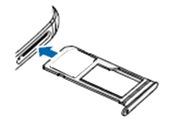
6. सिम कार्ड को धीरे से दबाएं यह सुनिश्चित करने के लिए कि इसे ठीक से तय किया गया है। नहीं तो यह आसानी से गिर जाएगा और ट्रे पर ठीक से नहीं बैठेगा।
7. ट्रे को धीरे से धक्का दें इसे डिवाइस में वापस डालने के लिए अंदर की ओर। आप फिर से सुनेंगे ध्वनि क्लिक करें जब यह अपने डिवाइस में ठीक से तय हो।
सैमसंग S7 से सिम कार्ड कैसे निकालें? आप सिम कार्ड को हटाने के लिए भी उन्हीं चरणों का पालन कर सकते हैं।
यह भी पढ़ें:सैमसंग गैलेक्सी S9. को हार्ड रीसेट कैसे करें
सैमसंग गैलेक्सी S7 में एसडी कार्ड कैसे निकालें / डालें?
आप सैमसंग गैलेक्सी S7 में एसडी कार्ड डालने या एसडी कार्ड को हटाने के लिए उपर्युक्त चरणों का भी उपयोग कर सकते हैं क्योंकि दो स्लॉट एक ही ट्रे पर लगे होते हैं।
सैमसंग गैलेक्सी S7. से एसडी कार्ड को कैसे अनमाउंट करें
यह हमेशा अनुशंसा की जाती है कि आप अपने मेमोरी कार्ड को डिवाइस से निकालने से पहले उसे अनमाउंट करें। यह इजेक्शन के दौरान भौतिक क्षति और डेटा हानि को रोकेगा। एसडी कार्ड को अनमाउंट करना आपके फोन से इसे सुरक्षित रूप से हटाना सुनिश्चित करता है। सैमसंग फोन से एसडी कार्ड को अनमाउंट करने के लिए आप मोबाइल सेटिंग्स का उपयोग कैसे कर सकते हैं:
1. खोलना समायोजन फिर टैप करें भंडारण समायोजन।
2. पर टैप करें एसडी कार्ड विकल्प।
3. अंत में, पर क्लिक करें अनमाउंट, जैसा कि हाइलाइट किया गया है।
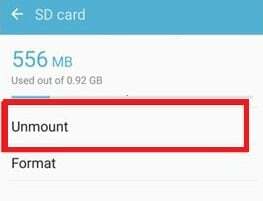
एसडी कार्ड अब अनमाउंट किया गया है और इसे सुरक्षित रूप से हटाया जा सकता है।
अनुशंसित:
- सैमसंग टैबलेट को हार्ड रीसेट कैसे करें
- सैमसंग गैलेक्सी S8/नोट 8 पर वायरलेस चार्जिंग कैसे काम करती है?
- एंड्रॉइड स्पीकर को कैसे ठीक करें काम नहीं कर रहा है
- माइक्रो-एसडी कार्ड को गैलेक्सी S6 से कैसे कनेक्ट करें
हमें उम्मीद है कि यह मार्गदर्शिका मददगार थी सैमसंग गैलेक्सी S7 से इजेक्शन टूल के साथ या उसके बिना सिम कार्ड / एसडी कार्ड निकालें और डालें। यदि आपके कोई प्रश्न या सुझाव हैं, तो बेझिझक उन्हें नीचे टिप्पणी अनुभाग में छोड़ दें।